使用“墙洞口”工具可以在直线墙或曲线墙上剪切矩形洞口。
要剪切圆形或多边形洞口,请参见编辑墙轮廓。
在弧形墙中添加洞口
在墙上剪切矩形洞口
打开可访问作为洞口主体的墙的立面或剖面视图。
单击
 (墙洞口)。
(墙洞口)。在哪里?
“建筑”选项卡
 “洞口”面板
“洞口”面板 
 (墙洞口)
(墙洞口)“结构”选项卡
 “洞口”面板
“洞口”面板 
 (墙洞口)
(墙洞口)选择将作为洞口主体的墙。
绘制一个矩形洞口。
待指定了洞口的最后一点之后,将显示此洞口。
要修改洞口,请单击“修改”,然后选择洞口。
可以使用拖曳控制柄修改洞口的尺寸和位置。 也可以将洞口拖曳到同一面墙上的新位置,然后为洞口添加尺寸标注。
示例
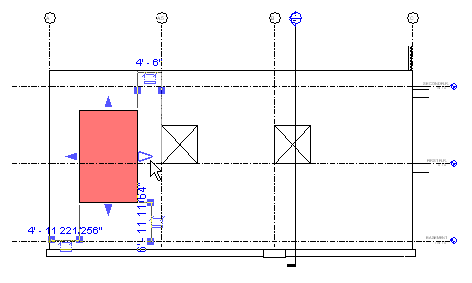
修改选定洞口
创建开槽洞口的步骤
打开可从中访问作为洞口主体的墙的平面视图。
单击“建筑”选项卡
 “构建”面板
“构建”面板  “构件”下拉列表
“构件”下拉列表 
 (构件)。
(构件)。在“修改 | 放置构件”选项卡上,单击“载入族”。
在“载入族”对话框中,浏览到“洞口”文件夹,选择 Passage Opening-Cased.rfa(英制)或 M_Passage Opening-Cased.rfa(公制),然后单击“打开”。
在绘图区域中单击以在墙中放置洞口。
转载请注明来源本文地址:https://www.tuituisoft/blog/15392.html